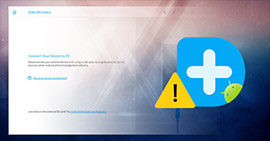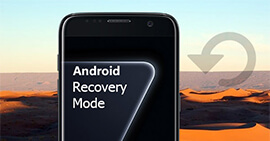La modalità di recupero elimina tutto? Si o no?
Sommario
La modalità di recupero elimina tutto sul tuo telefono Android? Molti utenti potrebbero essere confusi sul problema e avere paura che questa modalità di ripristino rimuova tutti i dati, anche quando i loro telefoni non funzionano così bene. Questo post ti dà la risposta migliore.
La modalità di recupero Android è utile. Quando il dispositivo non funziona, forse la modalità di recupero di Android può aiutarti. Ma molte persone chiederanno: la modalità di recupero elimina tutto?
La risposta è:
L'inserimento di Android Recovery non eliminerà mai tutto sul dispositivo.
Ma Android Recovery ha un'opzione che ti consente di eliminare tutto e ripristinare il dispositivo alle impostazioni di fabbrica.
Impariamo di più sulla modalità di recupero per Android.

Che cos'è il recupero
In Android, per ripristino tecnicamente si intende la partizione avviabile dedicata con la console di ripristino installata, contenente un'applicazione di ripristino installata al suo interno. Una combinazione di pressioni di tasti (o istruzioni da una riga di comando) avvierà il telefono per il ripristino, in cui è possibile trovare gli strumenti disponibili che possono aiutare a riparare o ripristinare l'installazione e installare gli aggiornamenti ufficiali del sistema operativo. Poiché Android è aperto e dispone del codice sorgente di ripristino, anche la creazione di una versione personalizzata con più e diverse opzioni è relativamente facile. I dispositivi Android dispongono di una funzionalità chiamata Modalità di ripristino Android, che consente agli utenti di risolvere alcuni problemi nei propri dispositivi. Può essere utile se noti che il tuo dispositivo funziona in modo anomalo.
Come accedere alla modalità di recupero Android
Il metodo di accesso varia da dispositivo a dispositivo. Ad esempio, la modalità di recupero galaxy S7, la modalità di recupero tablet Android e la modalità di recupero di Google Nexus sono tutti simili, ma utilizzano diversi set di chiavi. In generale, consiste nel tenere premuto e premere una combinazione di tasti.
Ecco una guida su come accedere alla modalità di recupero Android per i dispositivi più comuni.
Passo 1 Spegni il dispositivo.
Passo 2 Premere la combinazione di tasti corretta.
La combinazione di tasti dipende dal dispositivo. Ecco quelli per i cellulari Samsung.
Accesso alla modalità di ripristino per Galaxy S7, modalità di ripristino Galaxy S6, modalità di ripristino Galaxy S5, modalità di ripristino Galaxy S4 e modalità di ripristino Galaxy S3: tenere premuto Volume su, tasto di accensione e tasto Home.
Google Nexus Recovery Mode: tieni premuti contemporaneamente il tasto di accensione, Volume su, Volume giù.
Per altri dispositivi, l'utente può consultare il sito web del produttore o effettuare una rapida ricerca su Google.
Mentre si preme la combinazione di tasti, il sistema si avvia e richiede all'utente il menu di ripristino di Android.
Menu della modalità di recupero Android
Quando viene visualizzato il menu Modalità ripristino Android, è possibile navigare tra le opzioni con i tasti del volume e selezionare un'opzione con il tasto di accensione.

Le opzioni sono:
Diamo un'occhiata alle opzioni della modalità di recupero Android.
- Riavviare il sistema ora: Questa opzione riavvierà normalmente il tuo dispositivo Android.
- Applicare l'aggiornamento da ADB: ADB o Android Debug Bridge aiuta gli utenti a connettere il dispositivo Android a un computer. Questa funzione è progettata per gli sviluppatori Android e pertanto richiede l'installazione di Android SDK (Software Development Kit) nel computer.
- Applicare da memoria esterna: questo verrà aggiornato da una scheda di memoria. L'utente può utilizzare un computer per salvare le informazioni nella memory card, quindi inserendole nel cellulare, salvare i dati nel cellulare.
- Cancella i dati da / ripristino delle impostazioni di fabbrica: questo cancellerà i dati e la partizione della cache e ripristinerà il cellulare alle condizioni iniziali di fabbrica. Utile quando vuoi vendere in sicurezza o regalare il tuo vecchio cellulare.
- Cancella la partizione della cache: questo cancellerà tutti i dati dalla partizione della cache. La partizione cache è una partizione nel disco rigido, che viene utilizzata come memoria, per archiviare temporaneamente i dati.
- Applica l'aggiornamento dalla cache: utile quando non sono disponibili computer o schede di memoria. Richiede che il file venga prima caricato tramite una connessione Wi-Fi o Internet.
Dispositivo bloccato in modalità di recupero Android? Ottieni la correzione
Anche se la modalità di recupero di Android potrebbe essere utile in molte circostanze, nessuno ha bisogno di recupero in ogni momento. Per motivi sconosciuti, alcuni telefoni Android potrebbero essere bloccati in modalità di recupero Android senza comandi e non possono uscire. Bene, non preoccuparti, ecco alcuni suggerimenti per riparare il tuo telefono:
- Per uscire dalla modalità di recupero di Android, la prima cosa che devi fare è controllare che i tasti del ricevitore siano nella posizione corretta. Come accennato in precedenza, è possibile accedere alla modalità di ripristino premendo alcuni pulsanti insieme, ma se sono bloccati e premuti continuamente, ovviamente non è possibile uscire.
- Accendi il dispositivo dopo aver premuto i tasti per un po '. Vedi se si avvierà.
- Spegni la batteria e poi riaccendila. Controlla se funzionerà.
- Se i metodi sopra indicati funzionano, puoi scegliere "Cancella dati / Ripristino dati di fabbrica" dalle opzioni della modalità di ripristino di Android e provare a ripristinare il telefono. Ma questo metodo potrebbe cancellare i dati che intendi conservare.
- Ancora non funziona? Il tuo telefono è probabilmente morto.
Il modo migliore per riparare iPhone bloccato in modalità di recupero Android
Se questo metodo non ti può aiutare, potresti considerare di cancellare i dati / ripristino delle impostazioni di fabbrica. Ma dovresti pensarci su, poiché questa opzione cancellerà tutti i tuoi dati esistenti dal telefono Android, come contatti, messaggi, video, immagini e così via. Se non hai creato alcun file di backup in precedenza, potresti perdere di più quando scegli questo metodo. In realtà, perché non adottare un software di terze parti affidabile per riparare il telefono Android bloccato su Android System Recovery? E qui, vorremmo raccomandare Broken Android Data Recovery, lo strumento di recupero file / sistema Android più professionale per te.
Broken Android Data Extraction
- Risolto il problema con il normale telefono Android bloccato, bloccato e bloccato.
- Recupera ed estrai contatti, messaggi, dati WhatsApp, foto e altro dal telefono Android congelato.
- Supporta quasi Samsung Galaxy S, Samsung Galaxy Note, ecc.
Correggi il dispositivo bloccato in modalità di ripristino e recupera i file Android
Passo 1 Il recupero dati Android non funzionante può offrire una soluzione quando il telefono Android si blocca nella modalità di recupero Android. Scegli la modalità "Estrazione dati Android Phone non funzionante", fai clic sul pulsante "Correggi dispositivo" nell'interfaccia.

Passo 2 Controlla "altri" per il problema corrispondente che deve affrontare il tuo dispositivo Android, quindi fai clic sul pulsante "Avanti", quindi seleziona il modello e il nome del tuo telefono.

Passo 3 Una semplice guida per consentire al tuo telefono Android di accedere alla modalità Download.

Passo 4 Quindi il tuo sistema Android può essere riparato. Quando il telefono esce dalla modalità di recupero Android, è possibile utilizzare la funzione "Recupero dati Android" per scansionare e recuperare i file Android.

In questo articolo, ti mostriamo principalmente cosa significa la modalità di recupero di Android e forniamo la soluzione migliore quando il tuo telefono Android è bloccato sulla schermata di recupero di Andorid.
Cosa pensi di questo post?
Ottimo
Valutazione: 4.5 / 5 (in base ai voti 110)